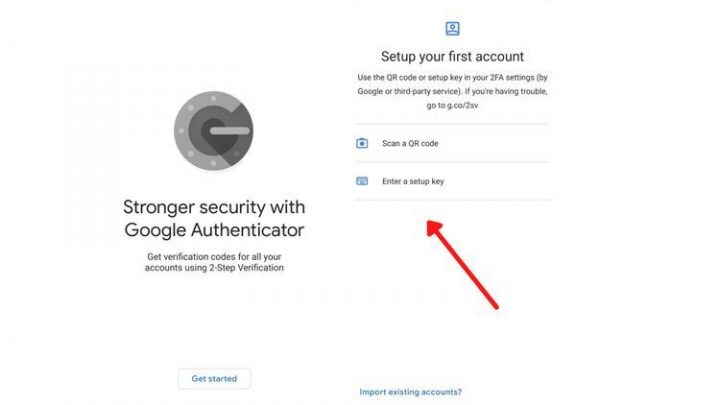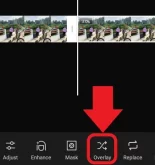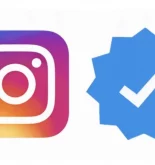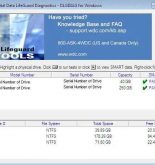Cara Menggunakan Google Authenticator – Saat ini hampir seluruh umat manusia menggunakan berbagai aktivitas menggunakan Smartphone. Maka dari itu menjaga keamanan data pada perangkat mobile anda menjadi hal yang sangat penting.
Sebut saja untuk berkomunikasi, untuk pekerjaan hingga melakukan transaksi perbankan dan jual beli. Sejumlah pengguna ponsel terus berupaya untuk melindungi data pribadi agar selalu aman.
Kini sistem keamanan data yang di klaim memiliki kemampuan paling baik adalah Google Authenticator. Sistem keamanan ini adalah buatan dari Google yang diklaim mampu mempersulit orang untuk mengambil alih akun Google anda.
Meski apikasi keamanan ini sangat bermanfaat, ternyata tidak semua orang bisa menggunakannya atau masih banyak yang belum memahami cara pakainya. Untuk membantu anda semua, maka Teknoking.ID akan membahasnya secara tuntas. Selamat membaca!
Mengenal Lebih Jauh Google Authenticator
Google Authenticator adalah sebuah software atau sistem buatan Google yang difungsikan untuk melindungi akun dari pencurian kata sandi. Aplikasi ini dibuat dengan memanfaatkan konsep keamanan otentikasi dua faktor atau Two Factor Authentication / 2FA dalam bentuk kode khusus atau kode QR yang terkirim melalui aplikasi.
Jadi dengan sistem keamanan tersebut anda harus memasukkan kode enam digit setelah memasukkan kata sandi. Maka dari itu anda harus tetap memastikan bisa mengakses kode authentikasi serta masuk ke akun, sebab tanpa kode enak digit tersebut akun anda akan terkunci serta tidak bisa diakses.
Dengan sistem yang diterapkan oleh aplikasi tentunya sangat membantu menjaga keamanan kata sandi akun anda dengan mempersulit orang lain untuk menyabotase akun anda. Uniknya lagi aplikasi yang satu ini juga bisa digunakan untuk berbagai aplikasi yang membutuhkan kata sandi seperti Twitter, Facebook, Instagram, PayPal dan lain sebagainya. Aplikasi ini juga tersedia versi Android dan iOS.
Kelebihan Google Autheticator
Ada banyak sekali aplikasi keamanan serupa yang bisa menjadi pilihan, namun aplikasi buatan Google ini paling dikenal memiliki banyak kelebihan. Mulai dari menghadirkan sistem verifikasi 2 langkah agar bisa lebih optimal dalam melindungi akun anda.
Keamanan akun anda juga kian terjamin dengan adanya kode 6 digit yang diberikan akan berubah setiap 30 detik, maka dari itu kecil kemungkinan pihak lain menggunakan kode yang sama.
Selain itu, aplikasi ini juga sangat ampuh melindungi keamanan akun anda karena meski pihak lain berhasil mendapatkan password anda, namun belum tentu pihak tersebut bisa mengambil alih akun karena terhalang oleh kode Google Authenticator yang harus diisi.
Untuk sebagian aplikasi keamanan biasanya mengirim kode melalui SMS yang bisa saja anda akan dikenakan biaya SMS, namun untuk aplikasi yang satu ini bisa anda nikmati secara keseluruhan tanpa harus membayar sedikit pun alias gratis.
Selain itu untuk beberapa aplikasi keamanan lain biasanya memakan waktu yang cukup lama untuk mendapatkan kode verifikasi, terlebih lagi jika dikirimnya melalui SMS. Sehingga cukup mengganggu, terutama untuk ada yang membutuh secepatnya membuka akun. Untungnya aplikasi yang satu ini sangat cepat dalam mendapatkan kode.
Kekurangan Google Authenticator
Meski aplikasi ini memiliki kelebihan, namun juga memiliki beberapa kekurangan, seperti anda akan lebih repot saat akan masuk ke akun. Sebab selain anda harus memasukkan password anda juga harus memasukkan kode 6 digit agar akun bisa terbuka dan digunakan.
Kekurangan lain seperti saat anda akan mengganti smartphone atau mungkin kehilangan smartphone anda maka anda perlu menambahkan kembali seluruh akun ke dalam aplikasi di smarphone baru. Selain kode verifikasi yang berubah per 30 detik akan membuat anda semakin kerepotan untuk memasukkan kode tersebut dengan cepat sebelum kode berubah.
Cara Menggunakan Google Authenticator
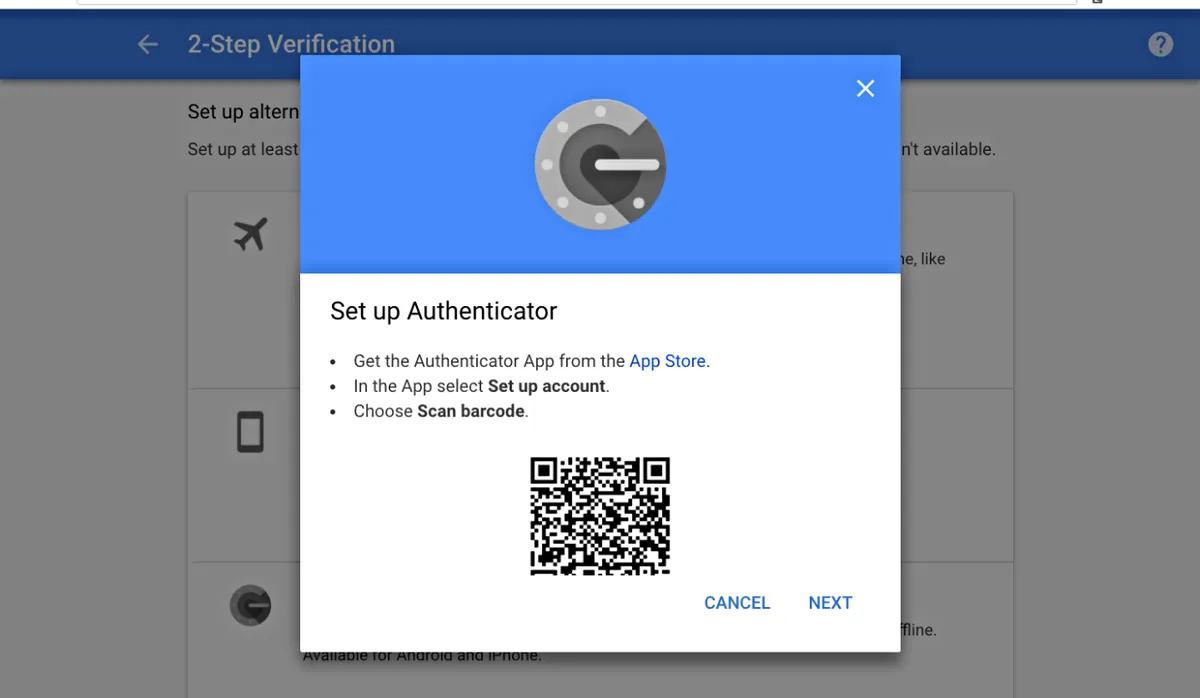
Cara Menggunakan Google Authenticator via Mashable
Anda harus mengaktifkan verifikasi dua langkah di akun Google anda untuk bisa menggunakan aplikasi keamanan yang satu ini. Berikut ini tahapannya :
- Pertama log in atau masuk ke akun Google menggunakan email serta password yang benar
- Lanjut pilih menu keamanan / security. Untuk yang menggunakan komputer, maka bagian menu ada di paling kanan, sedangkan untuk ponsel, menu keamanan ada di menu bar atas
- Kemudian scrool ke bawah dan pilih menu Signing In To Google. Silahkan masuk ke Google menggunakan akun anda
- Lanjut pilih 2-step verification atau verifikasi 2 langkah. Lalu klik mulai lalu masukkan kata sandi akun anda
- Selanjutnya pilih perangkat yang anda gunakan, apakah anda menggunakan iPhone atau Android
- Klik lanjutkan, silahkan ikuti perintah selanjutnya hingga fitur 2 langkah verifikasi aktif.
Setelah mengikuti langkah di atas maka proses verifikasi 2 langkah yang anda lakukan berhasil, kemudian lanjut masuk ke aplikasi Google Authenticator dengan mengikuti langkah – langkah berikut :
- Pertama buka aplikasi Google Authenticator. Lalu pada bagian bawah layar ponsel akan muncul dua pilihan yakni Scan Barcode dan Manual Entry, silahkan pilih salah satunya
- Untuk yang menggunakan komputer atau laptop untuk verifikasi koneksi Google Authenticator maka pilih Scan Barcode, maka pada akun Google akan muncul QR Code. Nah silahkan scan saja menggunakan pemindai barcode di Google. Untuk yang menggunakan smartphone maka pilih Manual Entry, diana google akan mengirim anda kode 6 digit ke email, lalu masukkan kode tersebut agar Google Authenticator bisa digunakan.
- Aktifkan Time Based untuk memastikan kode yang dimasukkan benar dengan pembuatan kode sandi terbaru Google Authenticator pada aplikasi yang diinginkan seperti Instagram atau Facebook.
- Lanjut masuk ke aplikasi Instagram atau Facebook anda lalu cari menu Keamanan/security lalu cari menu Two Factor Authenticator
Cara Menggunakan Google Authenticattor di Smartphone Baru
- Pertama buka aplikasi Google authenticator di ponsel lama, lalu klik ikon menu tiga titik vertikal di kanan atas layar lalu pilih menu Transfer Accounts
- Lanjut pilih Export Accounts lalu masukkan kode PIN yang diminta. Lanjut pilih akun yang ingin ditransfer serta klik Next
- Pada ponsel baru, silahkan buka aplikasi Googe Authenticator lalu pilih Get Started
- Lanjut pilih Import Existing Account, lalu klik Scan QR Code serta pindai QR Code di ponsel yang akan di transfer datanya.
Penutup
Sampai disini dulu ulasan kami kali ini cara menggunakan Google Authenticator yang bisa Teknoking.ID ulas untuk anda. Semoga tutorial yang kami berikan untuk menjaga keamanan data di ponsel anda bisa diikuti dengan mudah dan bisa bermanfaat.
Aplikasi Googe Authenticator ini memang masih punya beberapa kelemahan, akan tetapi rasanya dengan bantuan aplikasi ini dapat menjaga keamanan akun anda dari berbagai kejahatan online yang marak terjadi.
Baca juga: Cara Mengaktifkan NFC di HP Android dengan Mudah